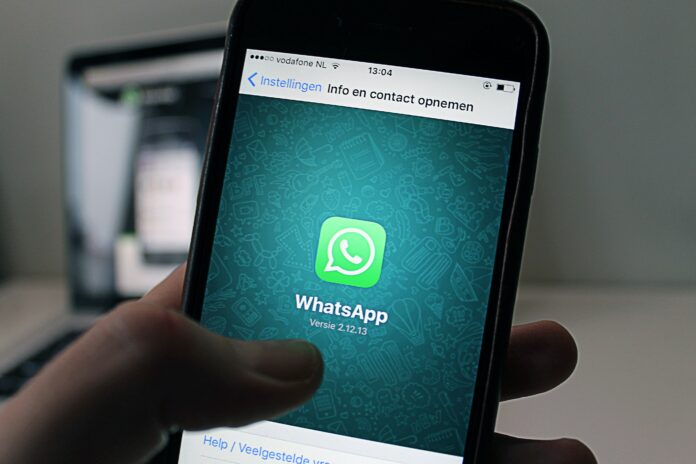WhatsApp è uno degli strumenti di comunicazione che vengono utilizzati maggiormente nel quotidiano. Anche gli utenti iPhone, sebbene possano scegliere di chattare tramite iMessage, si rivolgono spesso e volentieri a WhatsApp, non fosse altro perché consente di inviare messaggi anche agli utenti Android. Se le chat singole sono spesso quelle più utilizzate, alle volte si desidera inviare messaggi a più persone contemporaneamente. Ecco le due soluzioni possibili.
Sono due le soluzioni possibili per raggiungere più persone contemporaneamente con un solo messaggi: i gruppi e le liste broadcast. Hanno funzionalità diverse. I gruppi, infatti, permettono di creare delle vere e proprie stanze in cui sono presenti più persone, in cui scrivere ogni volta si vuole, come se si trattasse di una finestra di chat; qui tutti vedranno i messaggi di tutti. Le liste broadcast, invece, permettono di raggiungere più destinatari come se stesse inviando loro un messaggio singolo, senza che l’uno possa vedere che avere scritto anche all’altro.
Creare i gruppi
- Aprite WhatsApp
- Selezionare la scheda Chat
- Toccare Nuova chat -> Nuovo gruppo
- Toccare Nuovo gruppo
- A questo punto sarà possibile cercare o selezionare i contatti da aggiungere al gruppo, quindi toccare Avanti
- Inserire l’oggetto del gruppo (massimo 25 caratteri)
- Inserire eventualmente una un’immagine toccando l’icona della Fotocamera. Sarà possibile scegliere se usare Scatta foto, Scegli foto, o cercare sul web per aggiungere l’immagine.
- Infine, toccare Crea.
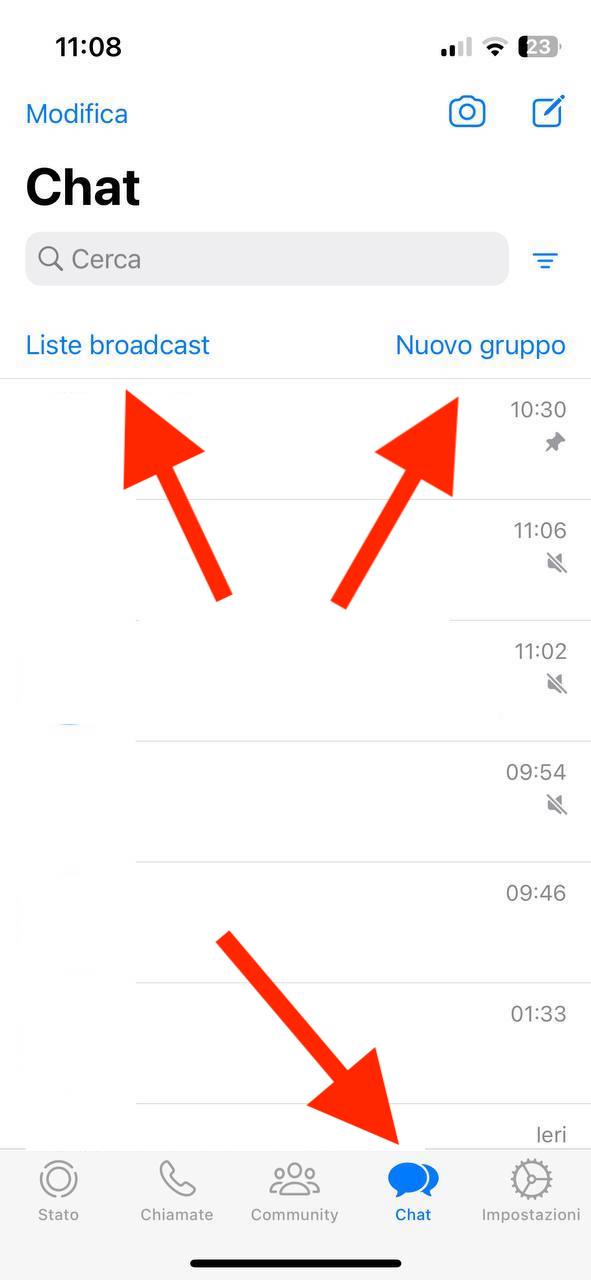
Creare liste broadcast
- Per crearea una lista broadcast è sufficiente seguire questi passaggi:
- Aprire WhatsApp
- Andare sulla schermata di Chat
- Toccare Liste broadcast in alto
- Toccare Nuova lista in basso nella schermata Liste broadcast
- Cercare o selezionare i contatti da aggiungere alla lista
- Infine, toccare Crea
Ricordiamo, che a differenza dei gruppi, un messaggio broadcast verrà inviato a tutti i destinatari che hanno il numero di chi invia salvato nella rubrica. Questi riceveranno il messaggio come un normale messaggio individuale.
Su macitynet.it trovate centinaia di Tutorial riguardanti Mac, iPad e iPhone. Partite da questa pagina.